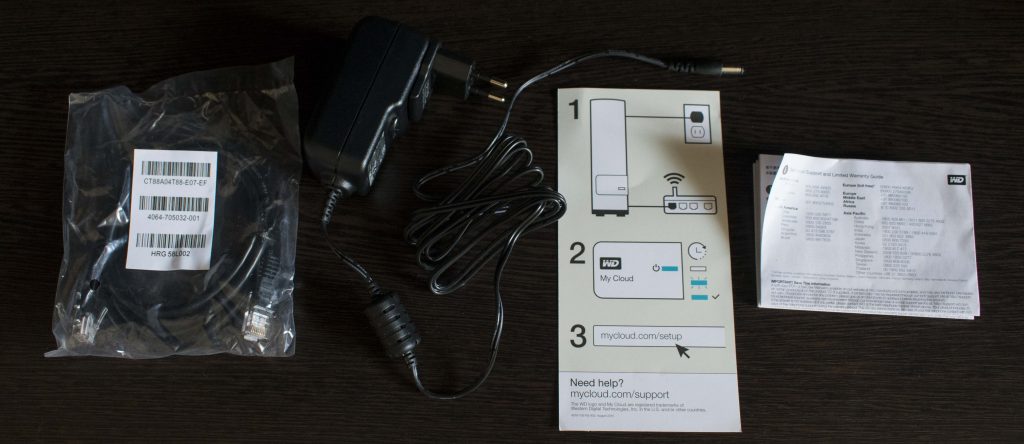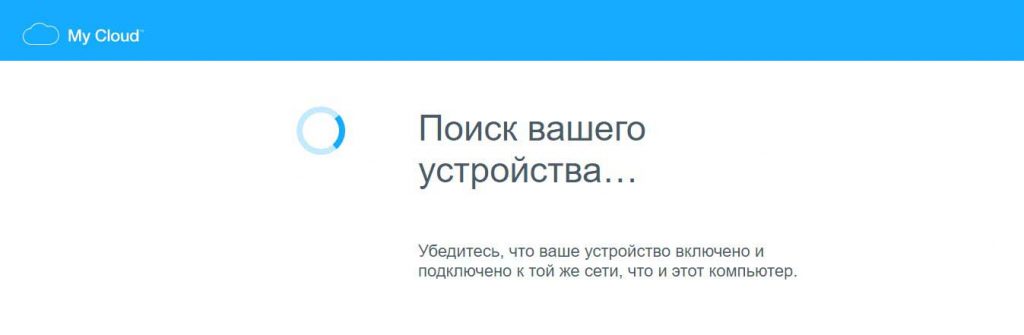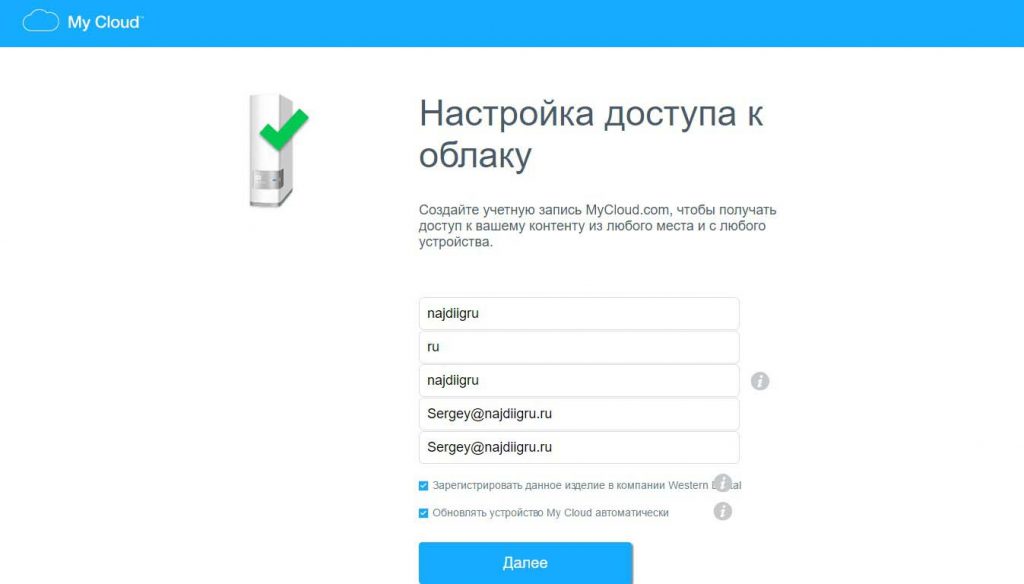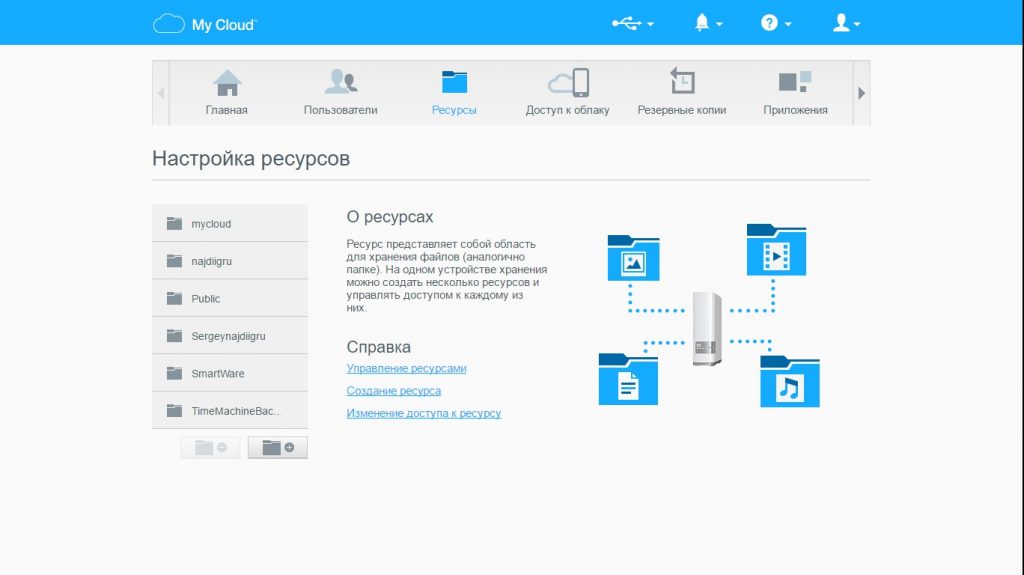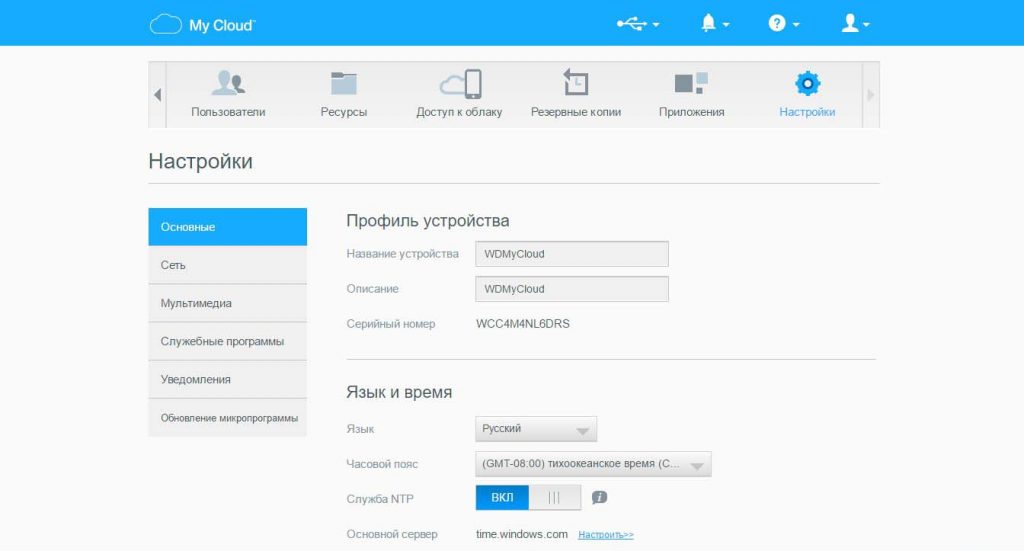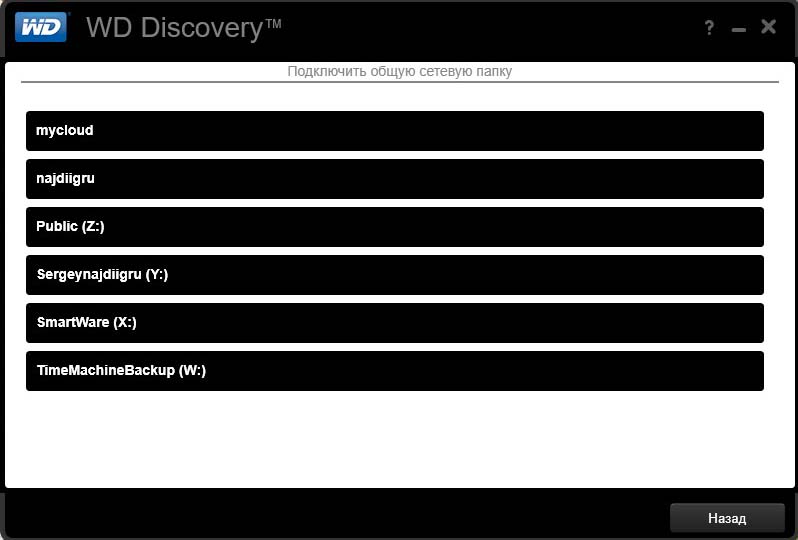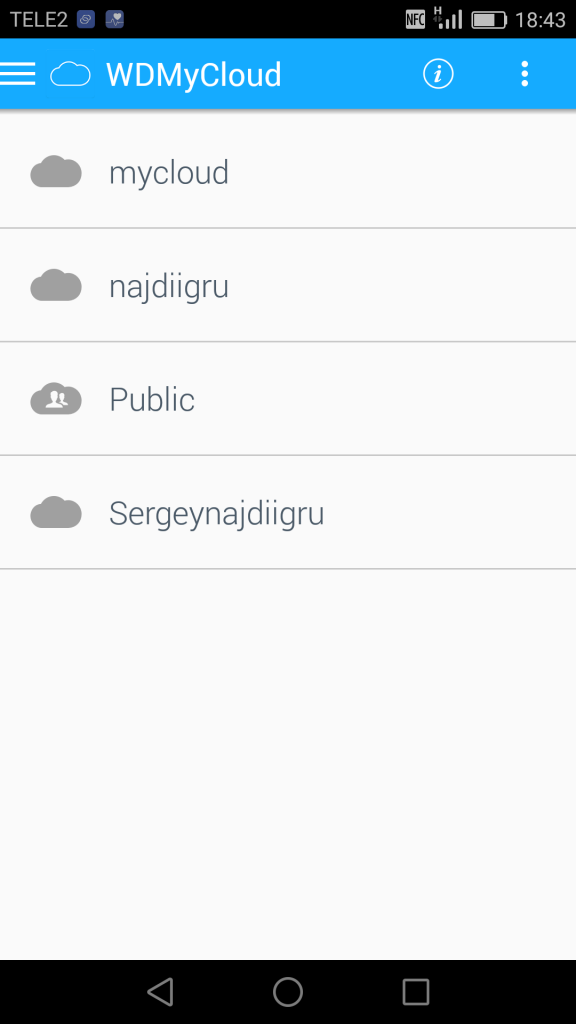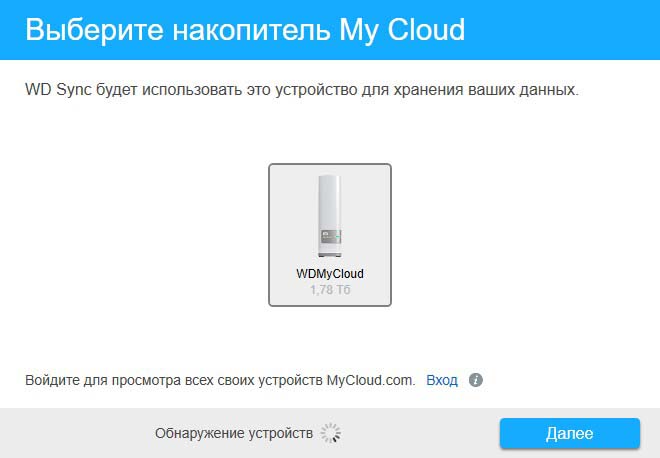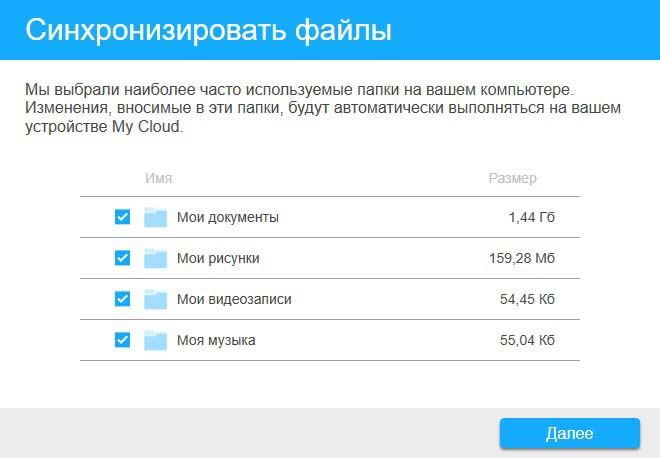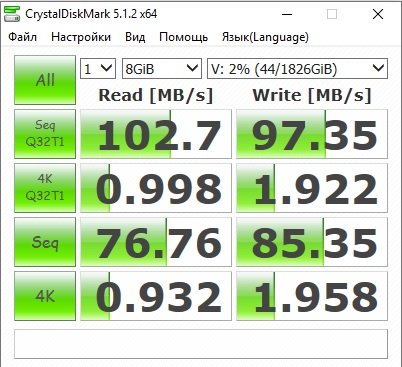- Обзор Western Digital My Cloud: Мое домашнее облако
- Характеристики
- Упаковка и комплектация
- Внешний вид
- Установка
- Настройка
- Как работать с Western Digital My Cloud?
- Скорость чтения и записи
- Шум при работе
- Выводы
- Лайфхак
- Как подключить устройство WD My Cloud к маршрутизатору в 2023
- Как заставить My Cloud WiFi работать
- Как работает WD My Cloud home
- Можно ли использовать My Cloud в качестве внешнего жесткого диска
- Почему My Cloud не подключается
- Можно ли подключить My Cloud Home напрямую к ПК
- Как подключить жесткий диск WD к компьютеру
- В чем разница между My Cloud и My Cloud Home
- Можно ли получить доступ к My Cloud Home без Интернета
- Как подключить WD My Cloud к компьютеру через USB
- Как получить локальный доступ к WD My Cloud Home
- Сетевые службы – Инструкция по эксплуатации Western Digital My Cloud User Manual
Обзор Western Digital My Cloud: Мое домашнее облако
Возможность получить доступ к своим файлам везде, где есть интернет, оценили миллионы человек и этому свидетельствует стримительное развитие таких сервисов как: Dropbox, Google Drive и т.д. Но все эти системы объединяет одно: ограничение объема диска и, если вам хочется получить больше, то придется платить. Собрать свое «облако» рядовому пользователю не под силу и тут приходят на помощь готовые решения, которые выгодно отличаются простотой установки, компактными размерами и удобными мобильными приложениями. Cегодня я решил рассказать вам про персональное облачное хранилище Western Digital My Cloud.
Характеристики
- Объем памяти: 2, 3, 4, 6 или 8 терабайт(в зависимости от версии);
- Интерфейсы: Gigabit Ethernet, USB 3.0;
- Размер: 170,6мм х 49мм х 139,3 мм;
- Комплектация: Блок питания, патч-корд, гарантийный талон, инструкция по быстрой установке.
Упаковка и комплектация
My Cloud упакован в небольшую, но качественную коробку, на которой, к тому же, еще и можно найти инструкцию по настройке 
Внешний вид
С первого взгляда на устройство становится сразу же понятно, что вдохновило дизайнеров — это книга.
Корпус полностью изготовлен из пластика, который подогнан практически идеально и не издает никаких скрипов при сдавливании. На лицевой панели возле логотипа находиться светодиод который может гореть оранжевым цветом — если нет подключения и синим — когда все в прядке. Боковые стороны My Cloud лишены каких либо элементов управления. 



Установка
Инструкция по установке My Cloud может заставить улыбнуться, ведь все, что потребуется сделать, — это подключить его к роутеру и перейти в браузере на страницу установки. Дальше программа установки сама найдет диск и предложит вам создать аккаунт My Cloud и после подтверждения через электронную почту персональная облачная система уже готова к работе. 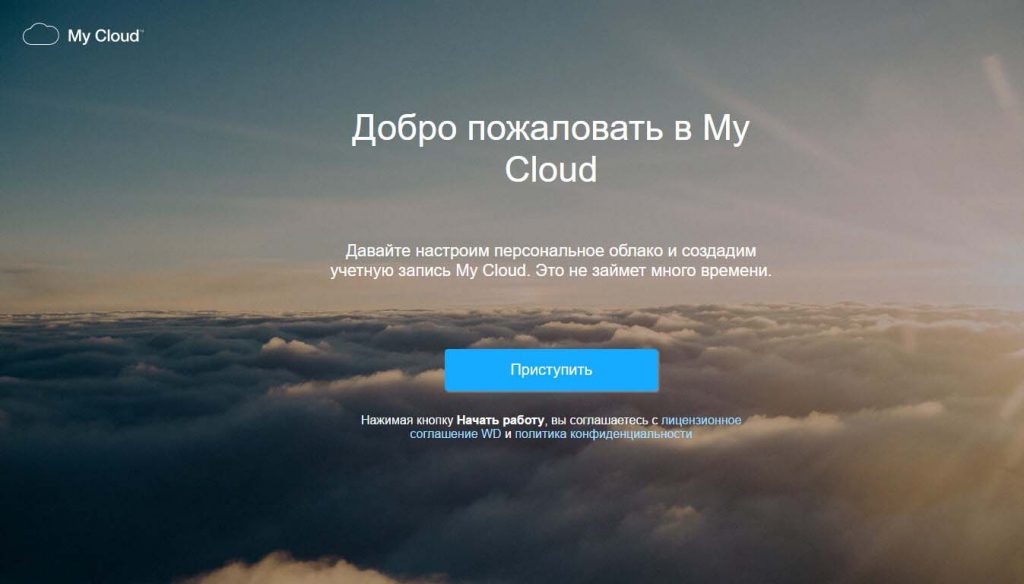
Настройка
После установки My Cloud, понятное дело, нужно настроить и весь процесс предельно прост. Для начала в браузере стоит ввести IP адрес вашего устройства и залогиниться. Дальше мы попадаем в интерфейс, который предельно прост. На главной странице собрана вся статистическая информация.
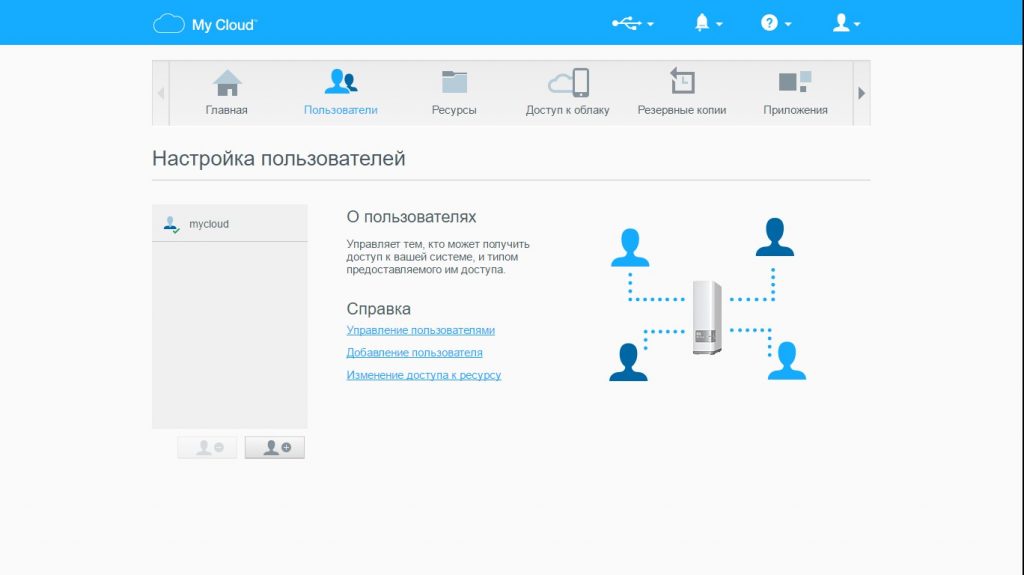
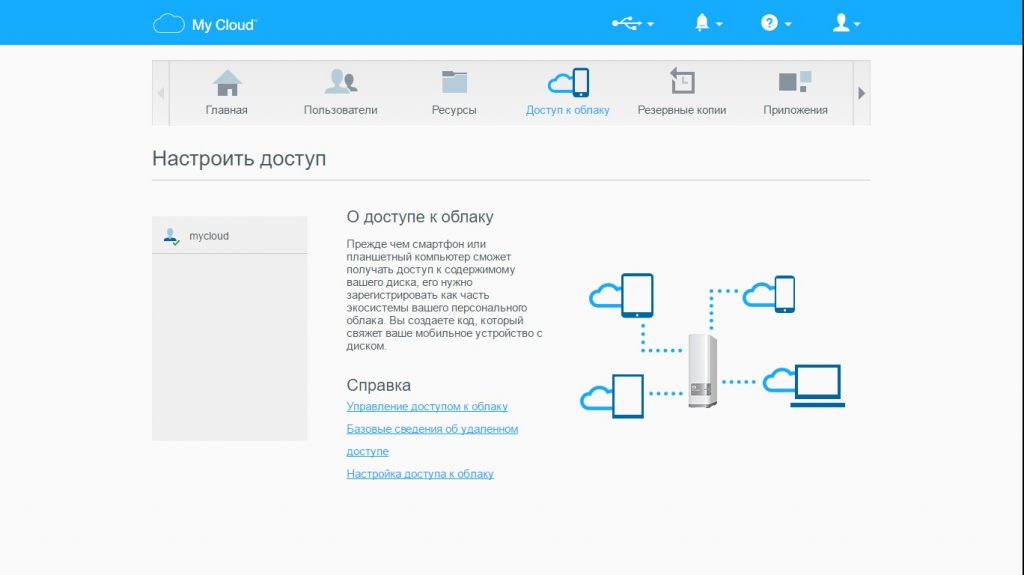
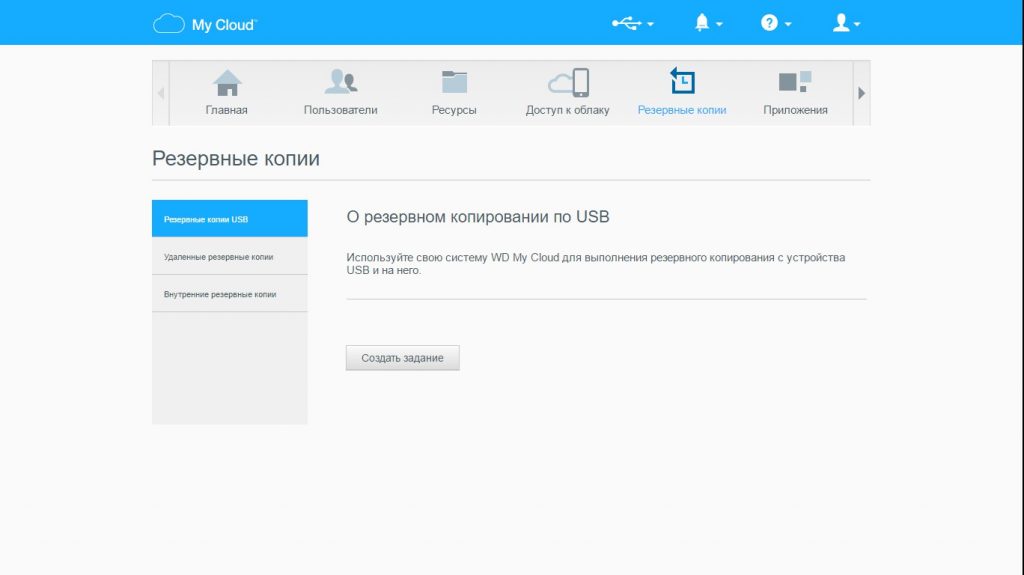
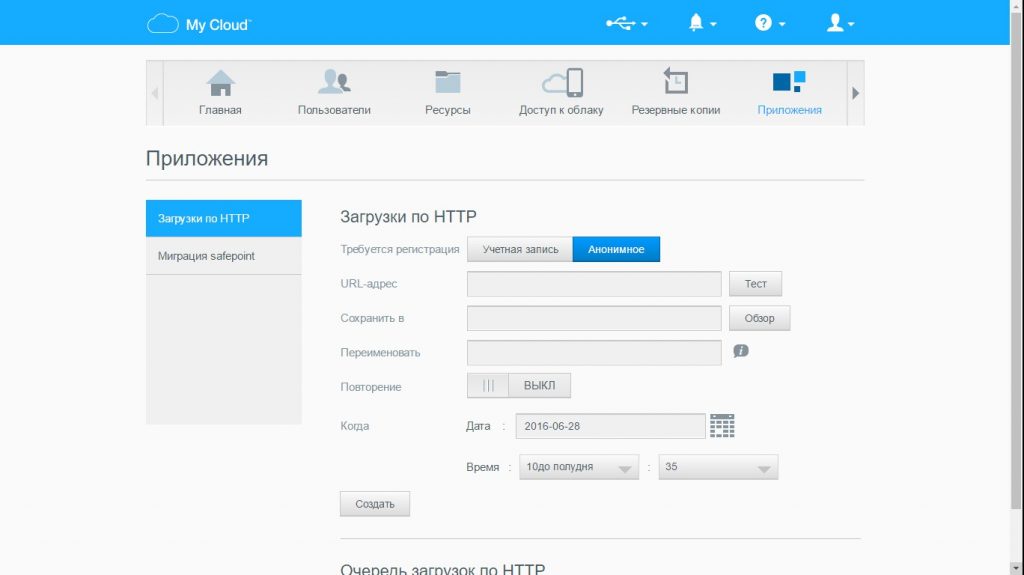
Как работать с Western Digital My Cloud?
Начнем с того, как же работать с My Cloud на компьютере внутри сети. Нужные вам папки можно монтировать на компьютер как с помощью стандартных служб Windows, так и с помощью приложения WD Discovery, которое сводит всю настройку к 2-3 кликам и уже можно будет пользоваться нужными ресурсами через проводник Windows. 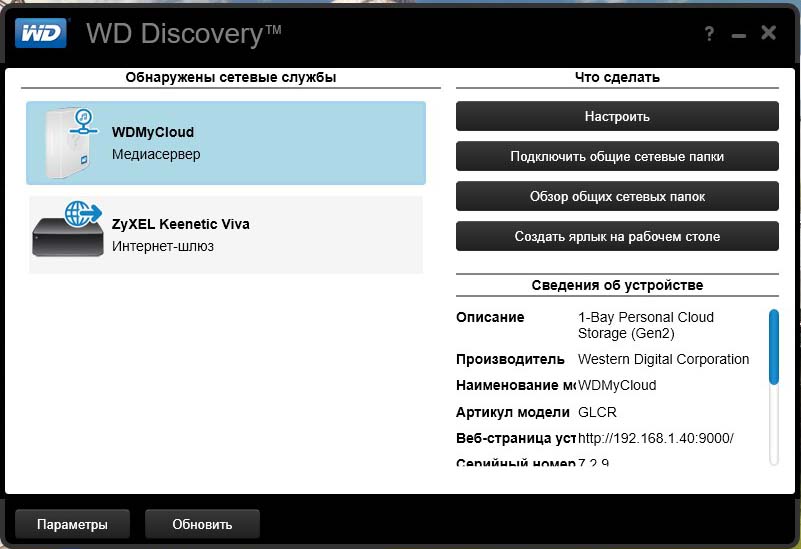
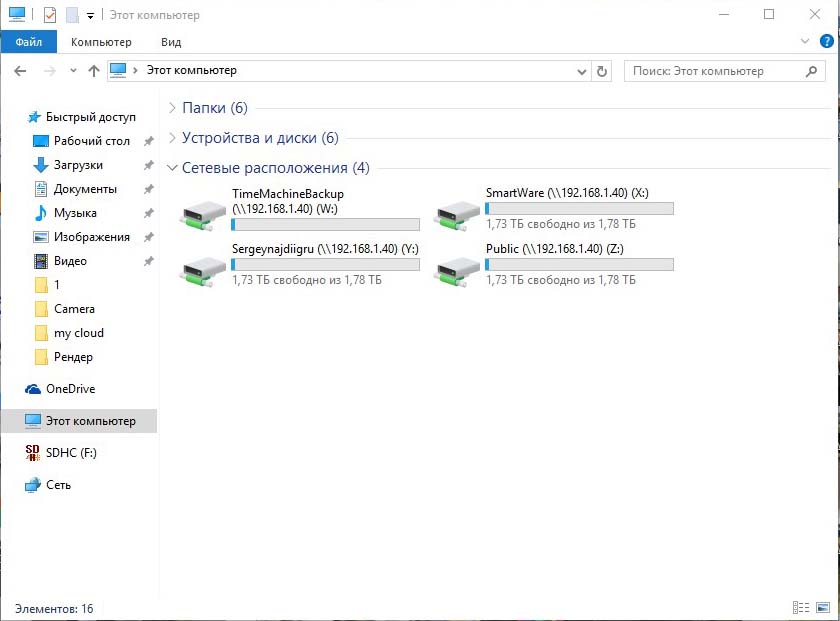
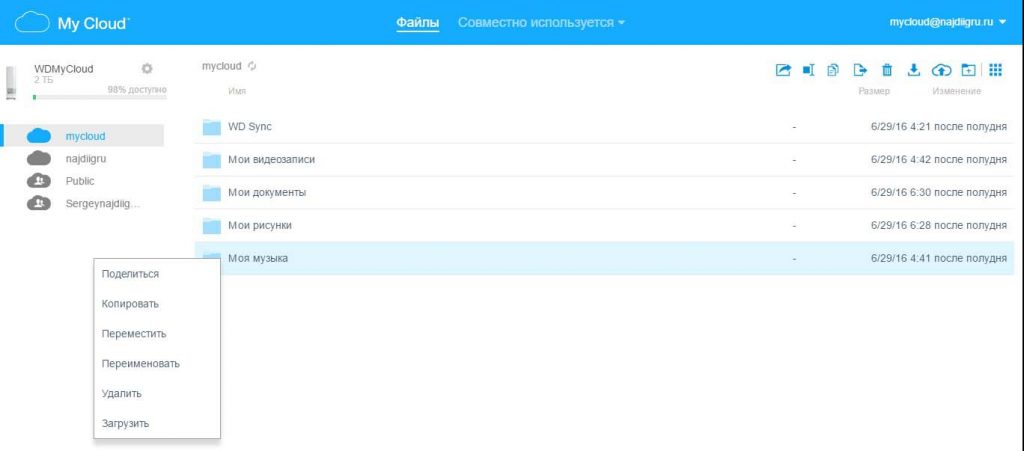
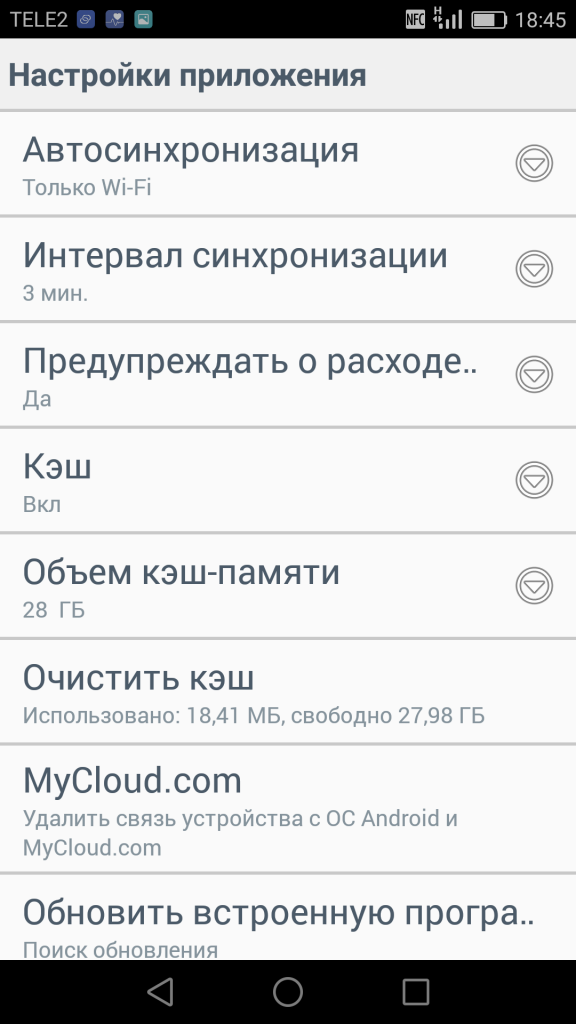
Скорость чтения и записи
Скорость чтения и записи по проводу в CristalDiscMark по моим тестам может подниматься выше 100 мегабит в секунду. Это не плохой показатель для жесткого диска и это не удивительно, ведь внутри установлен HDD WD Red разработанный специально для NAS систем и обеспечивающий стабильную, постоянную работу. 
Шум при работе
По причине того, что внутри My Cloud установлен HDD WD Red, насчет шумности этого устройства думать даже не стоит. WD Red работает крайне тихо и пассивно охлаждается, уровень шума минимален.
Выводы
Продвинутые пользователи заметят, что My Cloud — это не полноценный NAS сервер. Так и есть на самом деле: My Cloud создан для того, что бы любой пользователь смог без проблем организовать свое домашнее «облако» с понятным и простым доступом с любого устройства, вся процедура установки и настройки которого не займет и пяти минут.
Чего мне лично не хватило в этом устройстве, так это возможности отключить светодиод на лицевой панели, все-таки он светит ярко и, если вы спите в комнате, в которой он установлен, то он может вам мешать.
My Cloud, однозначно, стоит своих денег и я могу смело вам его рекомендовать.
Лайфхак
Специально для тех кто дочитал до конца я решил рассказать один секрет. Я упомянул то, что My Cloud оснащен USB 3.0, так вот, если к этому USB подключить внешний жесткий диск, то объем памяти вашего облака вырастет, а это будет уже приятным бонусом. Обзор внешнего жесткого диска WD My Passport Ultra вы можете прочитать у меня на сайте.
Как подключить устройство WD My Cloud к маршрутизатору в 2023
Как настроить wd my cloud home Подключите устройство My Cloud Home Поместите устройство WD My Cloud Home рядом с маршрутизатором. Подключите адаптер питания к устройству My Cloud Home и к свободной розетке. Подключите сетевой кабель к устройству WD My Cloud Home и маршрутизатору или модему. Подождите, пока не загорится белый индикатор.
Как заставить My Cloud WiFi работать
Можно ли подключить My Cloud Home напрямую к компьютеру Как подключиться Убедитесь, что ваш WiFi включен. Выберите _The Cloud в списке доступных сетей. Следуйте инструкциям на экране. Теперь вы подключены и в дальнейшем будете подключаться автоматически. .
Как работает WD My Cloud home
В чем разница между My Cloud и My Cloud Home » My Cloud™ Home — это простое в использовании персональное облачное устройство хранения данных, которое подключается непосредственно к вашему домашнему маршрутизатору Wi-Fi®, чтобы вы могли хранить все свои цифровые материалы в одном центральном месте. В отличие от NAS, это простое централизованное решение для резервного копирования фотографий, видео и файлов и их хранения в одном месте. «.
Можно ли использовать My Cloud в качестве внешнего жесткого диска
Как получить локальный доступ к домашнему WD My Cloud «Да, можно извлечь жесткий диск из корпуса My Cloud с одним отсеком/одним диском. Затем можно использовать адаптер USB-SATA (который поддерживает 3. Однако обратите внимание, что жесткий диск My Cloud отформатирован под Linux (EXT4).
Почему My Cloud не подключается
Можно ли подключить My Cloud Home напрямую к ПК Обычно при возникновении проблем с удаленным доступом к My Cloud первым шагом по устранению неполадок является отключение функции Remote Access/Cloud Access в My Cloud Dashboard > Settings. Подождите несколько минут. Затем снова включите опцию Remote Access/Cloud Access и посмотрите, показывает ли статус соединения.
Можно ли подключить My Cloud Home напрямую к ПК
Как настроить wd my cloud home.
Как подключить жесткий диск WD к компьютеру
Могу ли я подключить My Cloud Home напрямую к компьютеру.
В чем разница между My Cloud и My Cloud Home
Как настроить wd my cloud home Мое облако — это просто внешний накопитель типа USB. My Cloud Home — это сервер, который подключается к вашему маршрутизатору и хранит фотографии и видео, позволяя им находиться в вашей сети, а если вы достаточно сообразительны, то можете открыть порт на маршрутизаторе и получить доступ к нему извне вашей сети.
Можно ли получить доступ к My Cloud Home без Интернета
Как получить локальный доступ к WD My Cloud Home «Ответ: Здравствуйте, мы хотели бы сообщить вам, что устройство My Cloud Home постоянно требует подключения к Интернету. Без интернета оно не работает. Однако если устройство выйдет из строя и не будет подключено к Интернету, вы не сможете получить доступ к данным с вашего устройства. «.
Как подключить WD My Cloud к компьютеру через USB
В чем разница между My Cloud и My Cloud Home.
Как получить локальный доступ к WD My Cloud Home
Как настроить wd my cloud home «Откройте Проводник файлов Windows. В боковом меню выберите пункт Сеть. Дважды щелкните на устройстве My Cloud и войдите в систему под своей учетной записью локального пользователя. Найдите общую папку Public устройства. Дважды щелкните общую папку Public. Теперь вы можете перетаскивать файлы в общую папку (и из нее). «.
Все права защищены. Несанкционированное копирование, полностью или частично, строго запрещено.
Сетевые службы – Инструкция по эксплуатации Western Digital My Cloud User Manual
Если выбрать Клиент DHCP (заводская настройка),
то устройство WD My Cloud будет пытаться автоматически
получить IP-адрес и соответствующие настройки
у локального сервера DHCP.
Если выбрать «Статический IP», то IP-адрес можно
будет задать вручную. Вам понадобится указать IP-адрес,
маску сети, а также адреса основного шлюза и серверов
DNS. (
Если эти сведения вам неизвестны, найдите их
в настройках вашего маршрутизатора.)
Внимание: Включать поддержку SSH следует только тем,
кто хорошо знаком с этим протоколом.
Выберите ВКЛ, чтобы осуществлять защищенный доступ
к своему персональному облачному накопителю и работать
с интерфейсом командной строки по протоколу SSH.
В заводских настройках SSH отключен.
Протокол передачи файлов (FTP) используется для передачи
данных с одного компьютера на другой через сеть. В заводских
настройках FTP отключен.
Примечание: Для подключения по протоколу FTP требуется указать
имя пользователя и пароль. Анонимное подключение по FTP не
допускается. Для работы функции FTP необходимо создать
нового пользователя.
О том, как задать имя пользователя и пароль, читайте в разделе
«